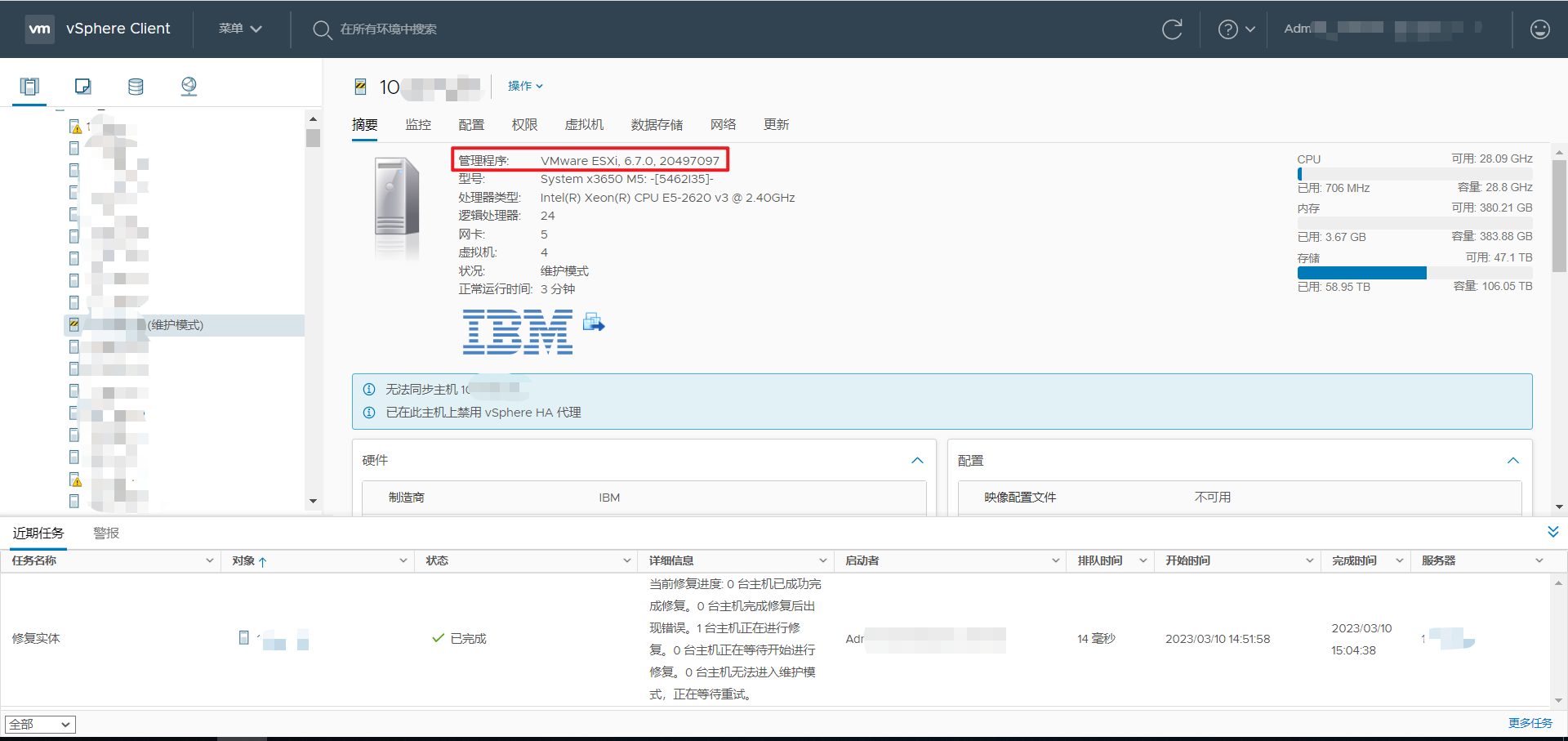使用vCenter 对ESXi 主机进行补丁升级
背景说明:公司内部有许多ESXi主机需要进行补丁升级,记录一下通过vCenter对ESXi主机进行补丁升级的过程,也可以使用esxcli命令行方式。
vsphere版本:vCenter 6.7 和 ESXi 6.7
实操过程
1、查看ESXi主机版本(可以在ESXI主机或者VCenter中查看主机当前版本号)
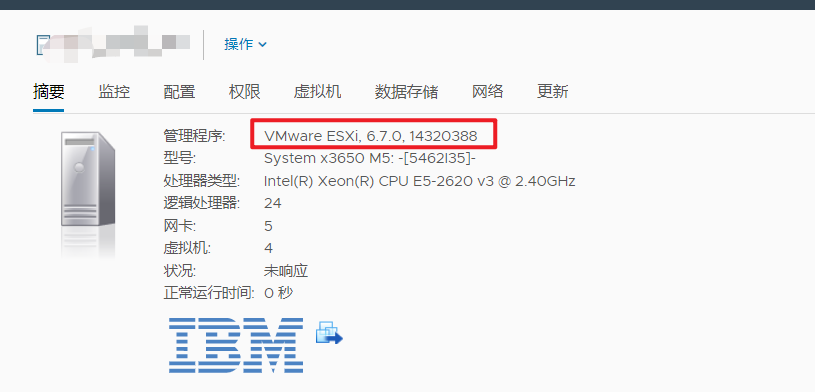
2、登录 VMware补丁发布地址产品补丁程序 - VMware Customer Connect,选择产品为“ESXi (Embedded and Installable) ”,并将版本选择为“6.7.0”然后点击下方的“搜索”。然后下载最新补丁。
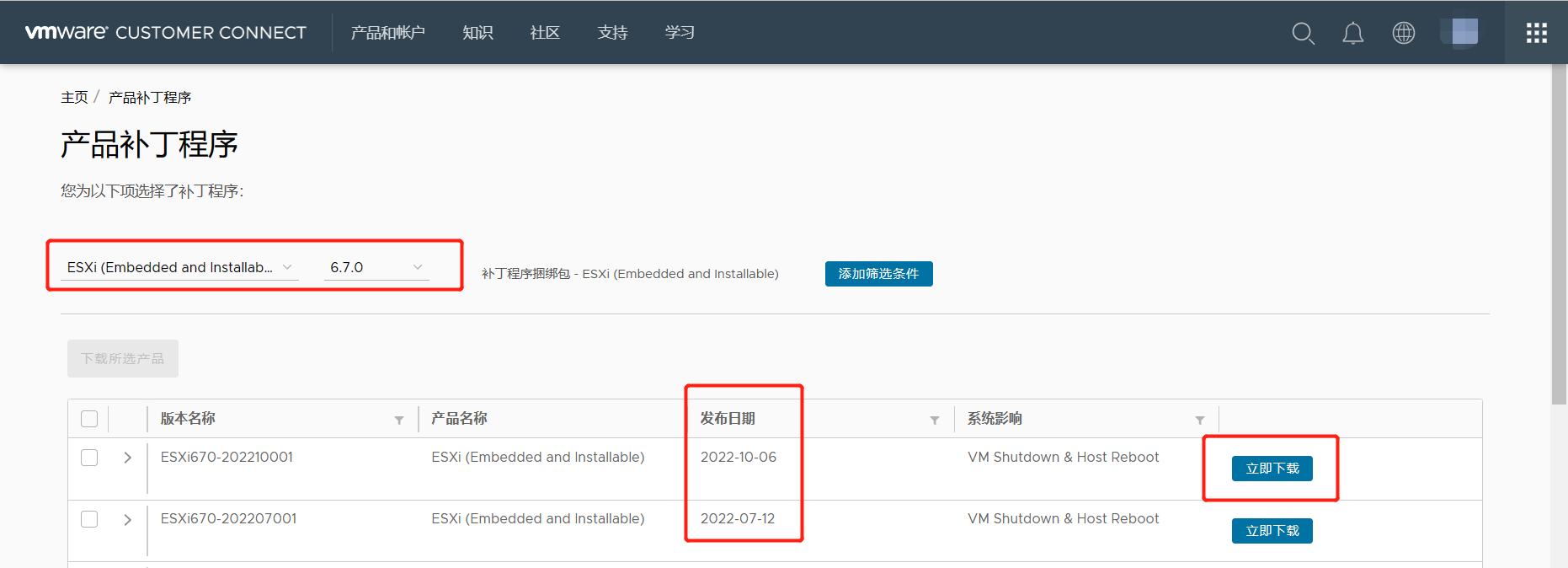
3、在vCenter平台上层下载好的补丁包
3.1、点击菜单,点击Update Manager。
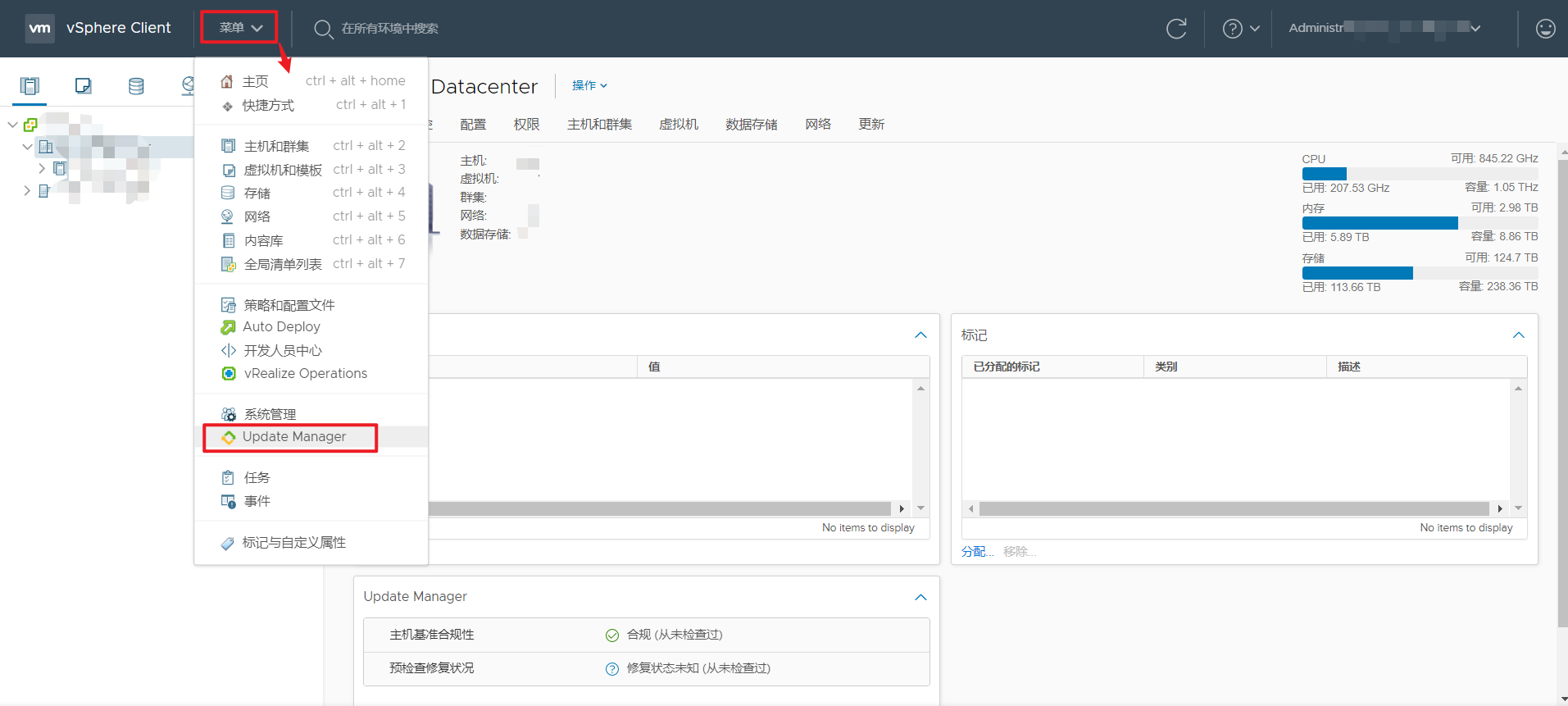
3.2、点击更新,点击文件上载(导入)
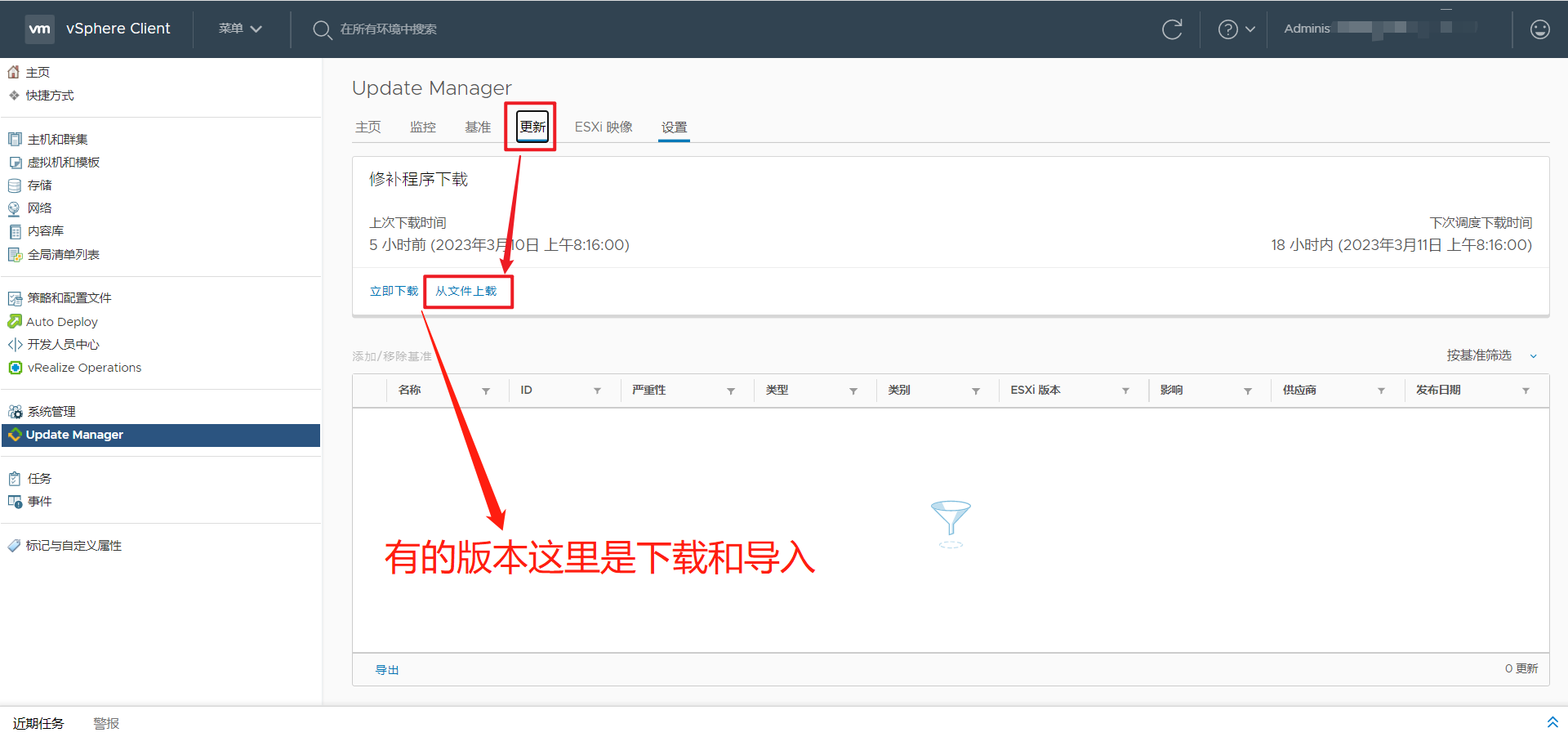
3.3、点击浏览,选择对应补丁包,
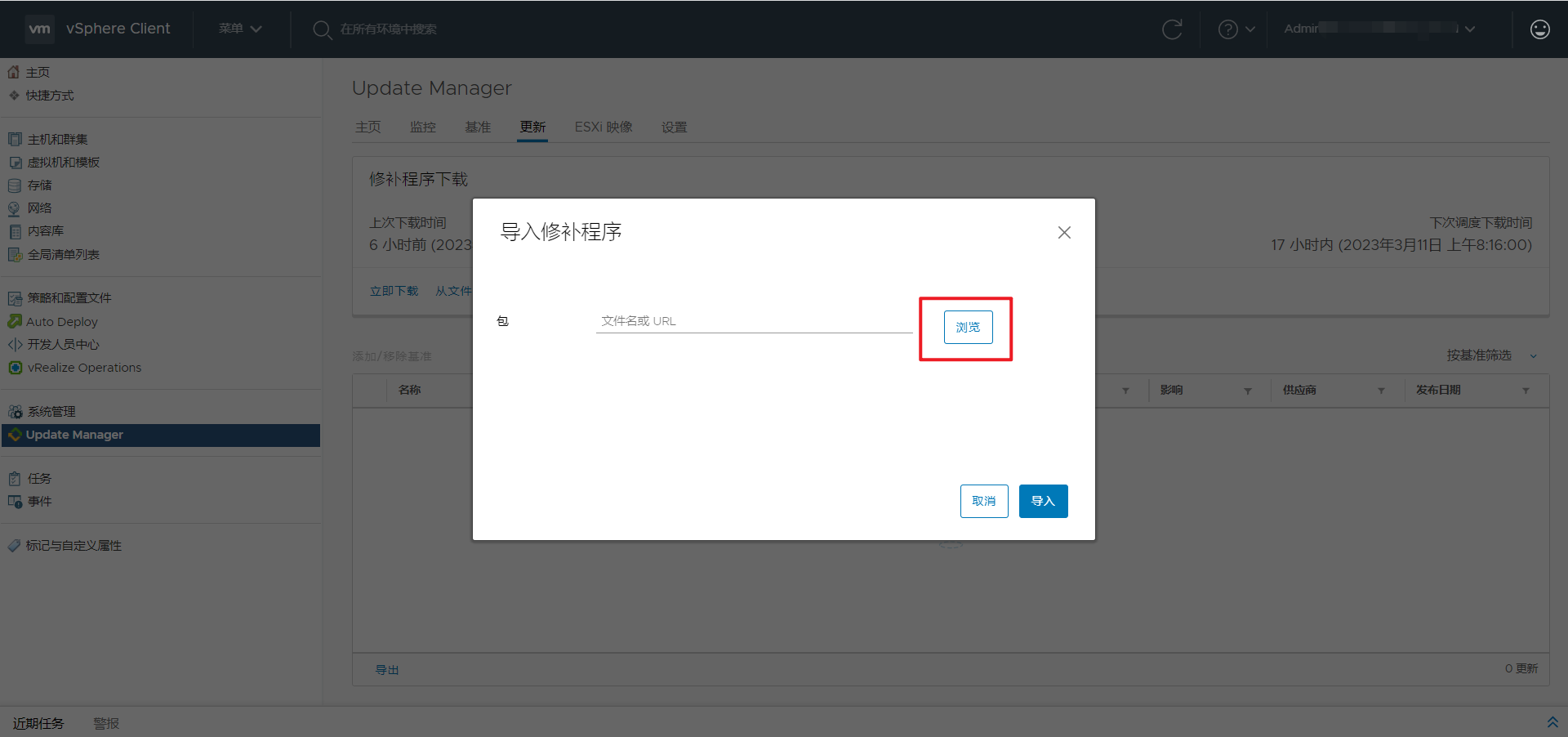

3.4、导入补丁包
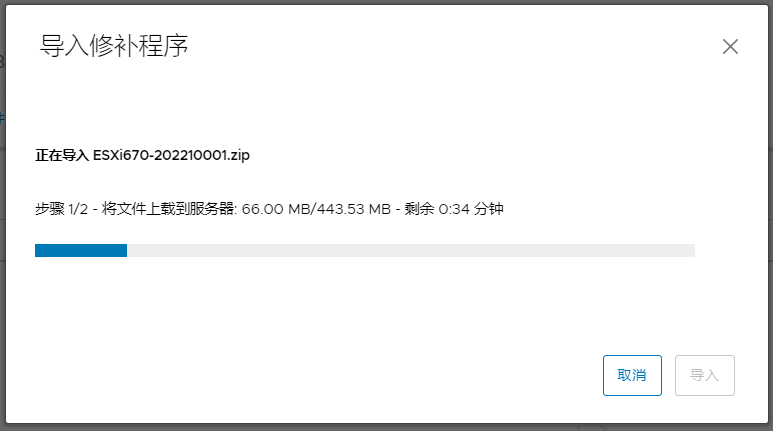
如下图,我们可以看到导入的补丁程序。
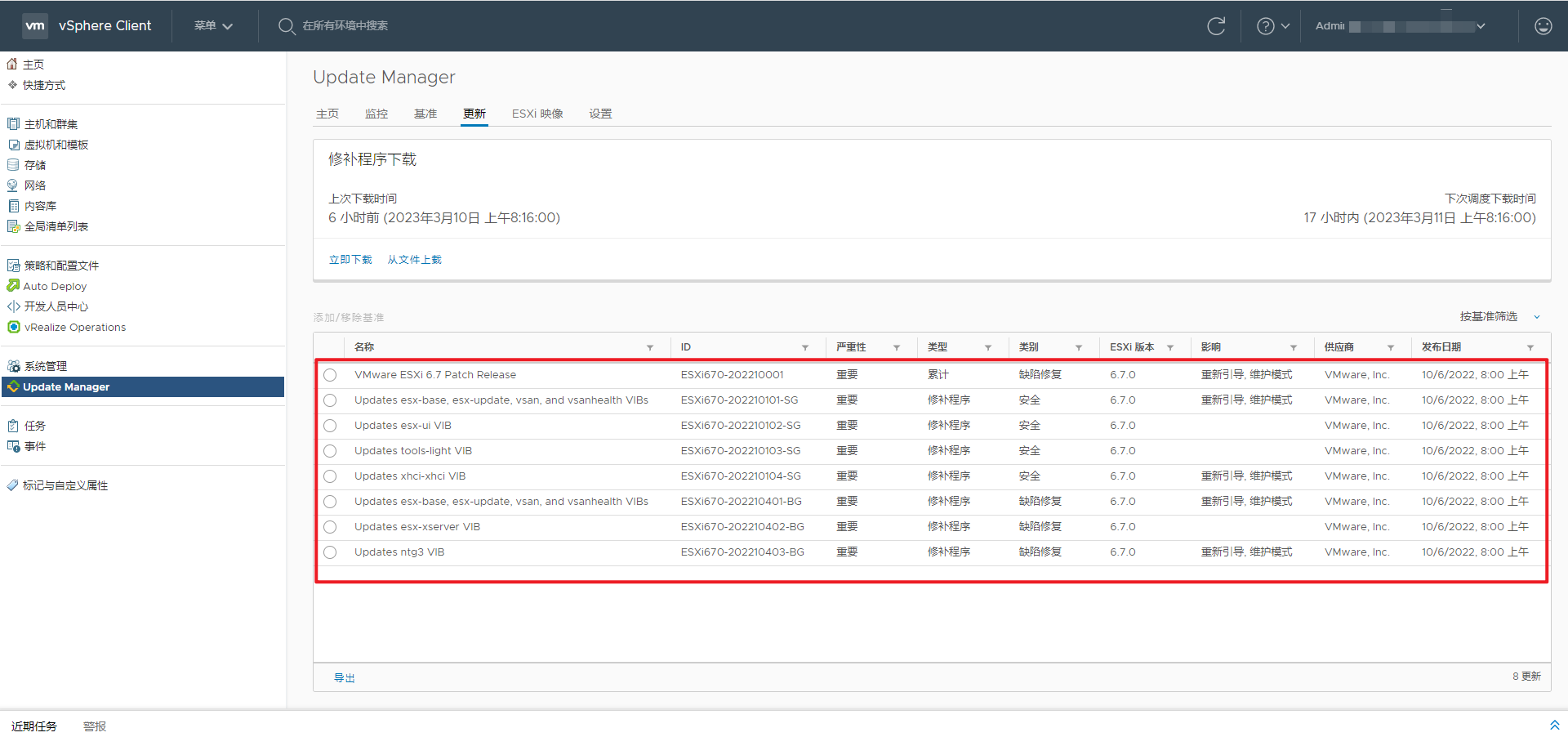
4、点击基准,新建基准
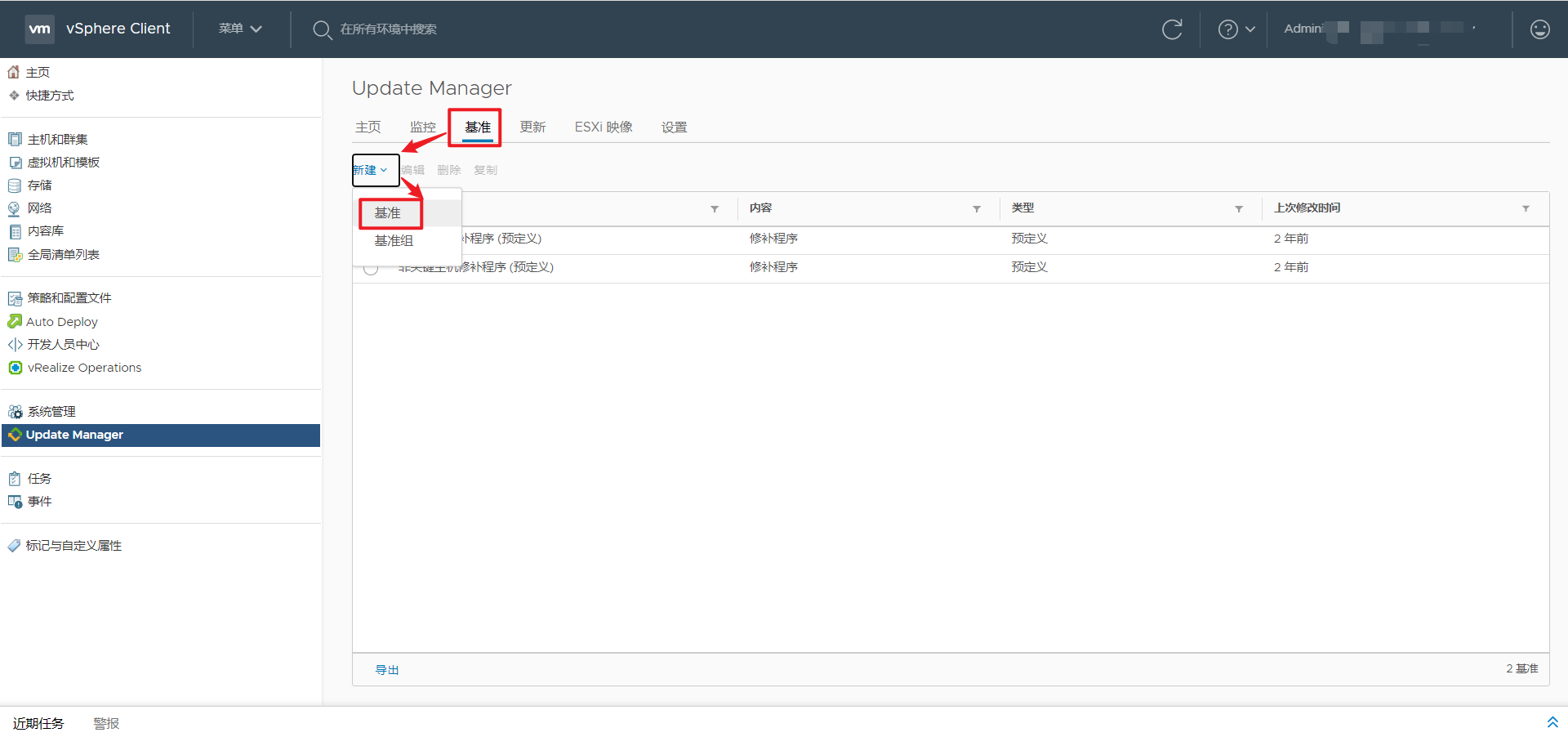
创建基准,自定义名称,选择内容(本次是补丁升级,所以选择修补程序)
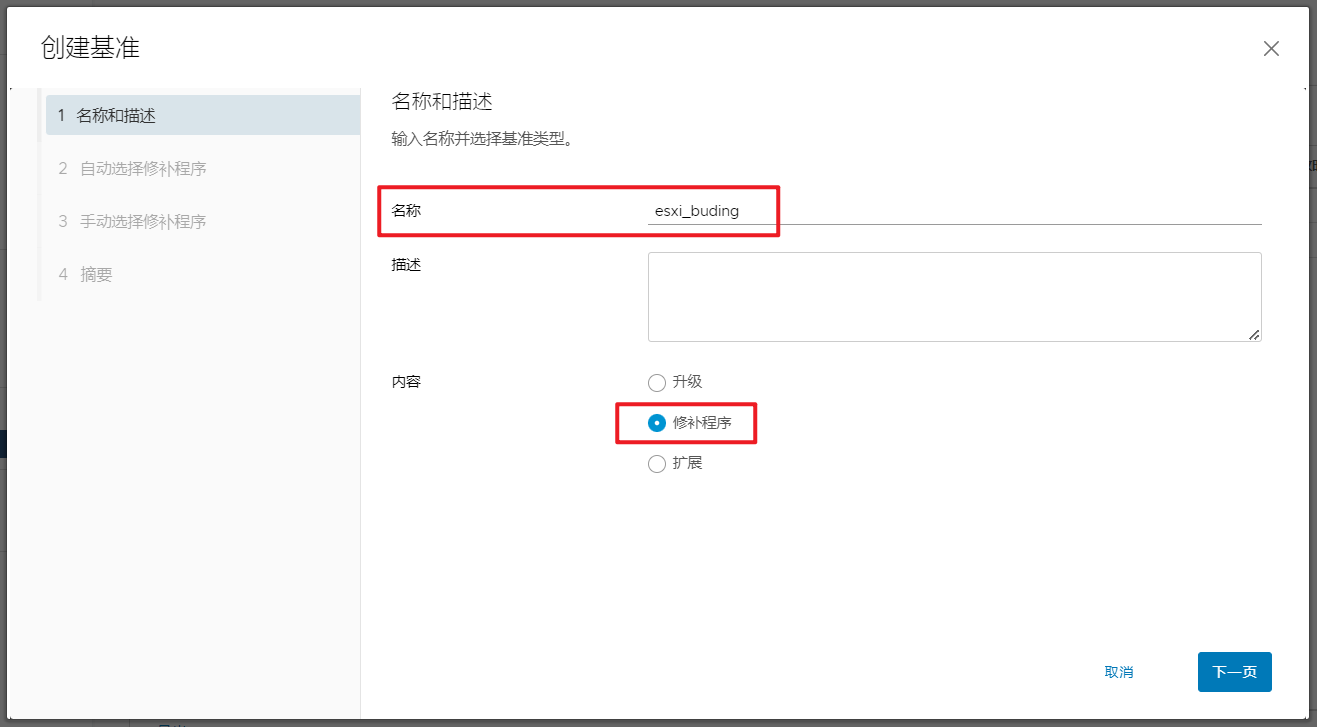
这里会自动添加所匹配到的修补程序
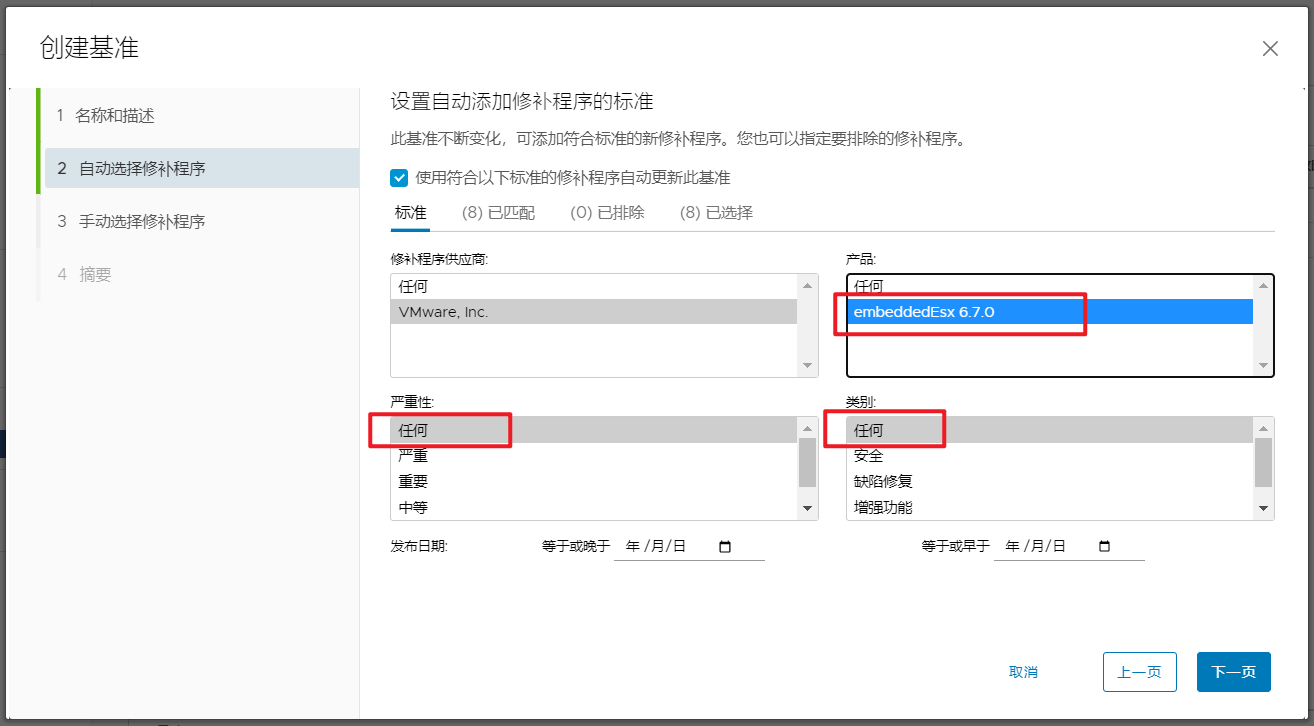
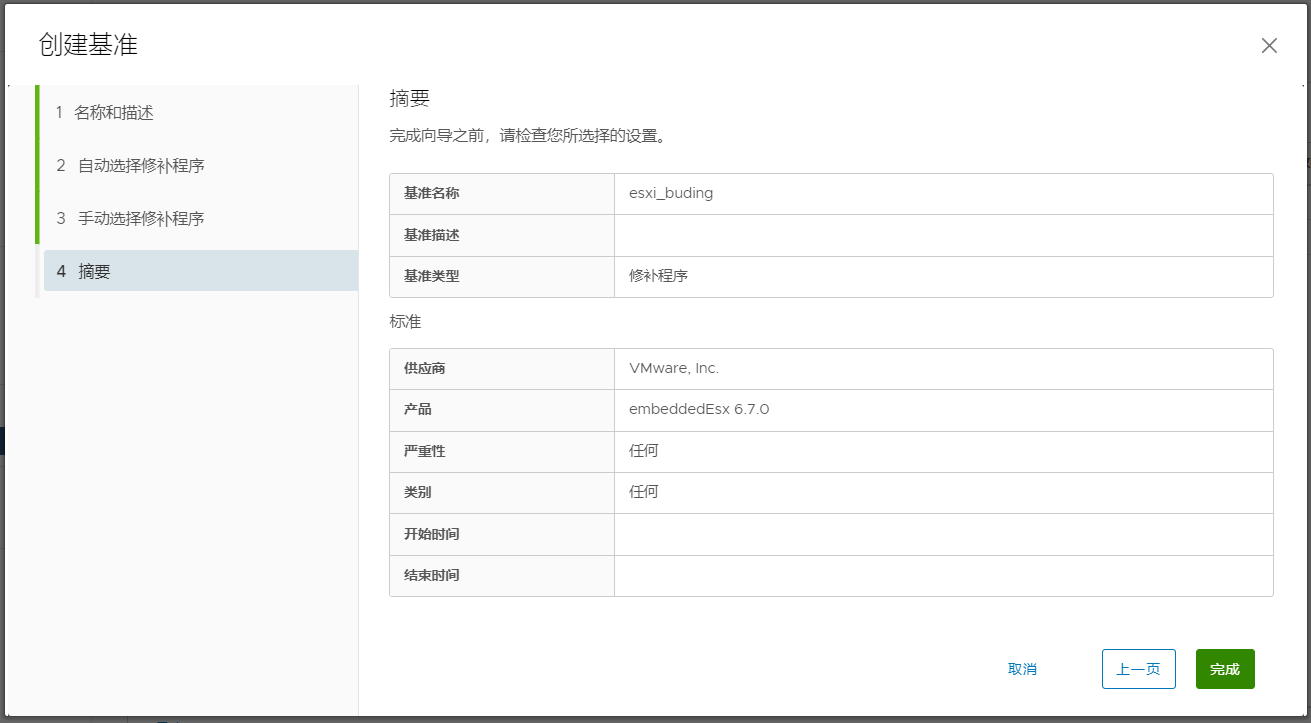
如下图,新基准的内容下就是我们刚才导入的补丁包的内容。
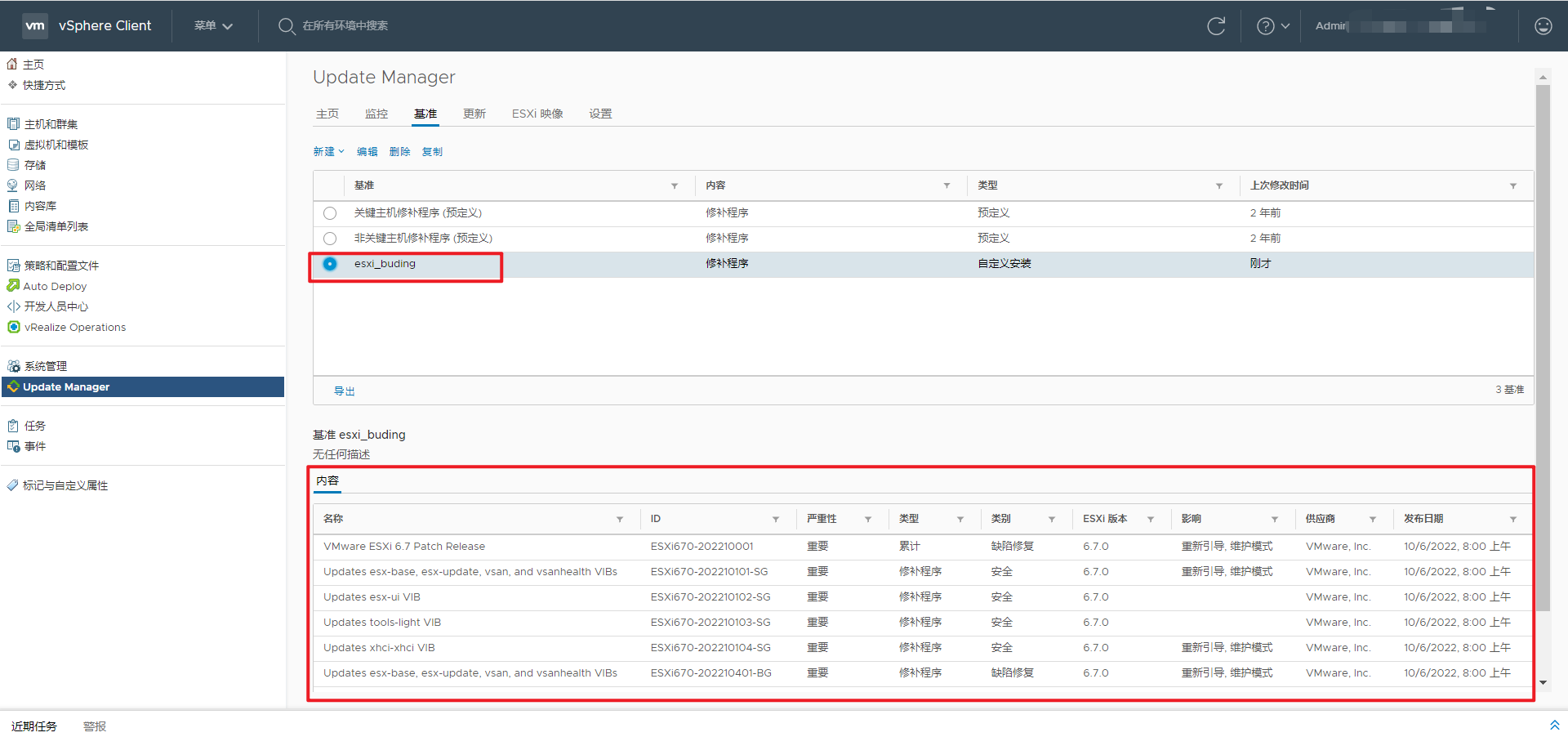
5、主机页,选择ESXi主机>>更新>>附加>>附加基准或基准组
注意:更新前,将需要进行补丁升级的ESXi主机上的虚拟机关机或迁移,并进入维护模式。
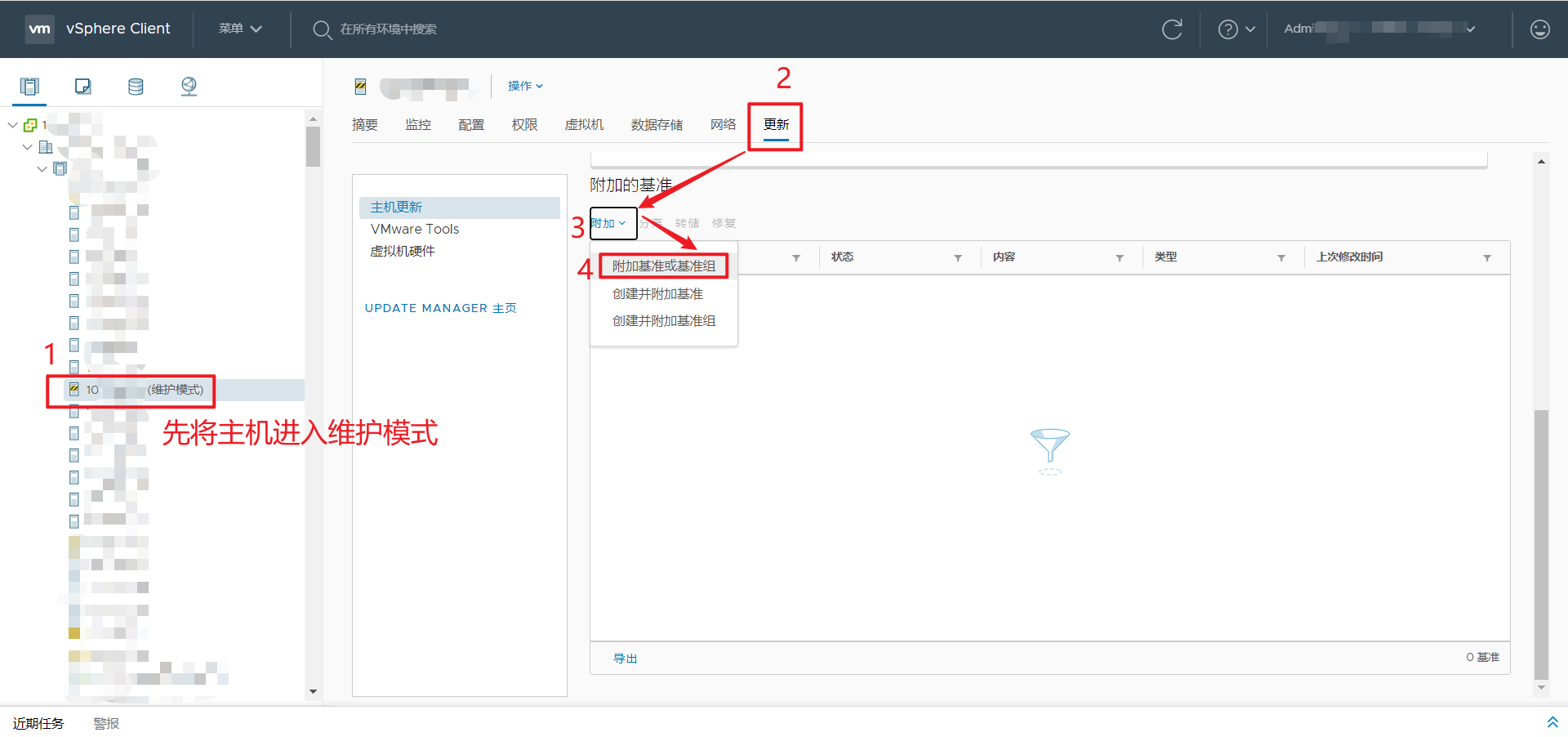
选择刚才新建的基准(esxi_buding)
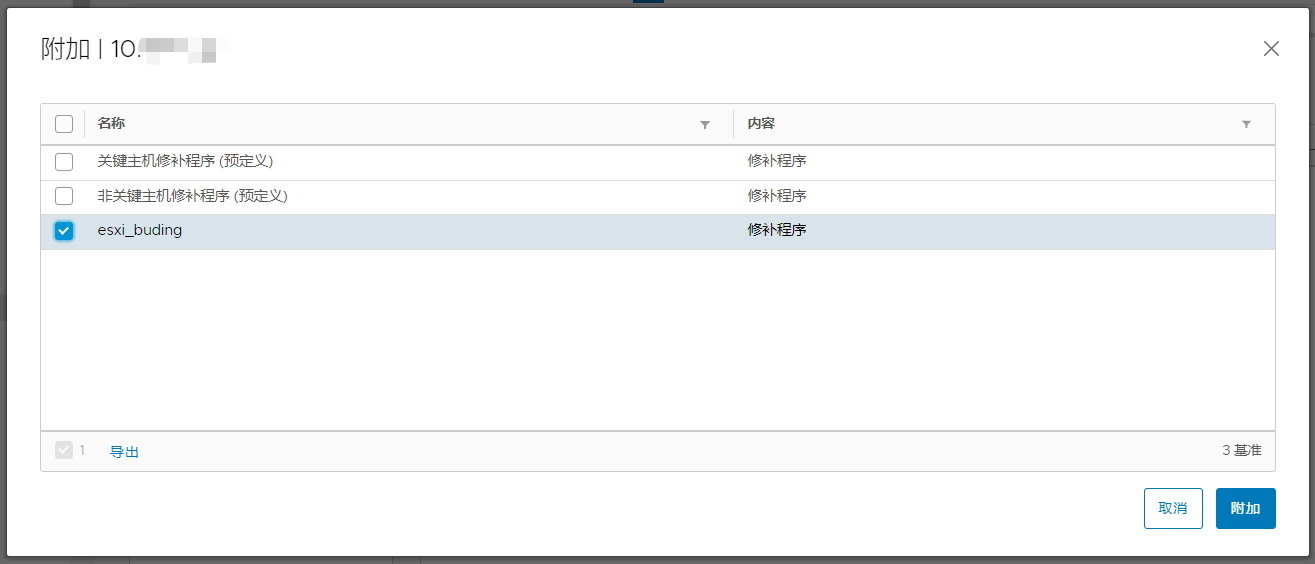
6、点击修复
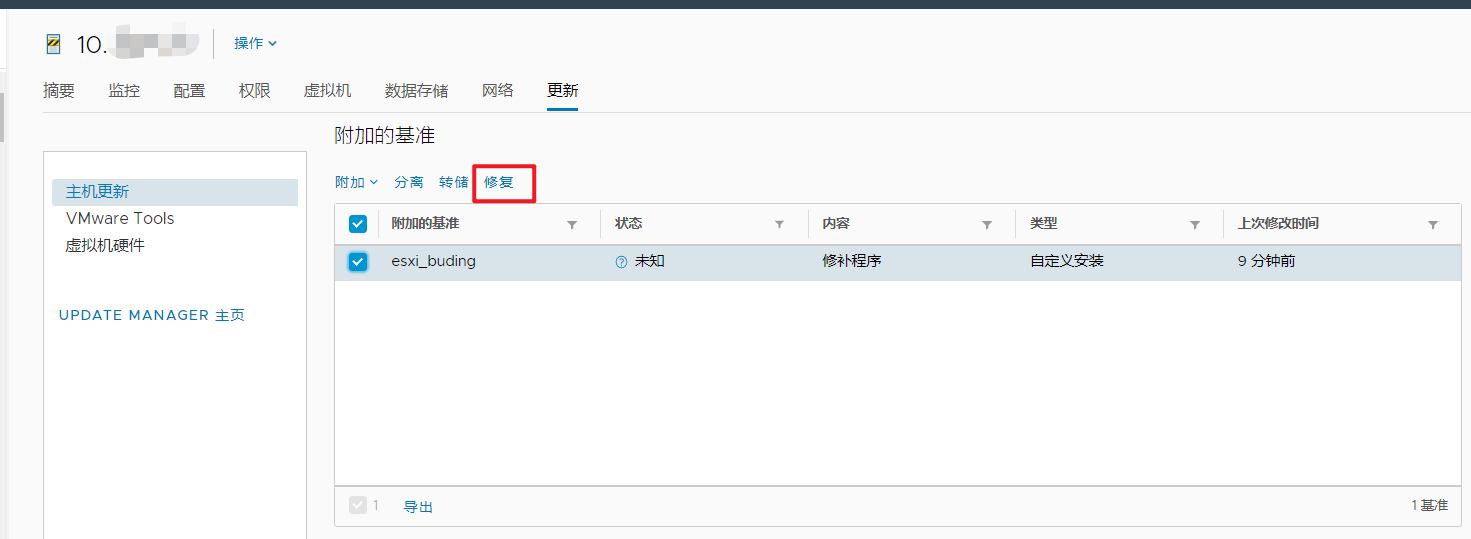
修复前会预检查,一般会提示一些问题。我这里它发现HA问题,并自动把HA禁用掉了。
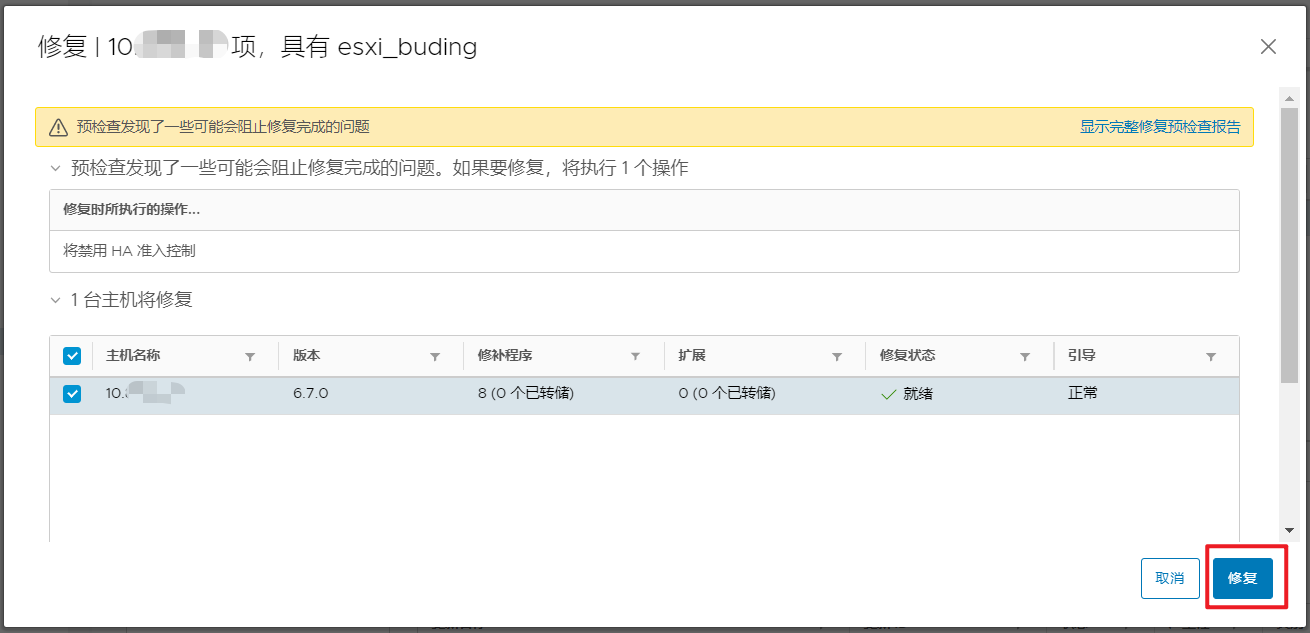
7、接下来就是等待修复完成就行,这个过程不出意外不需要人工干预。
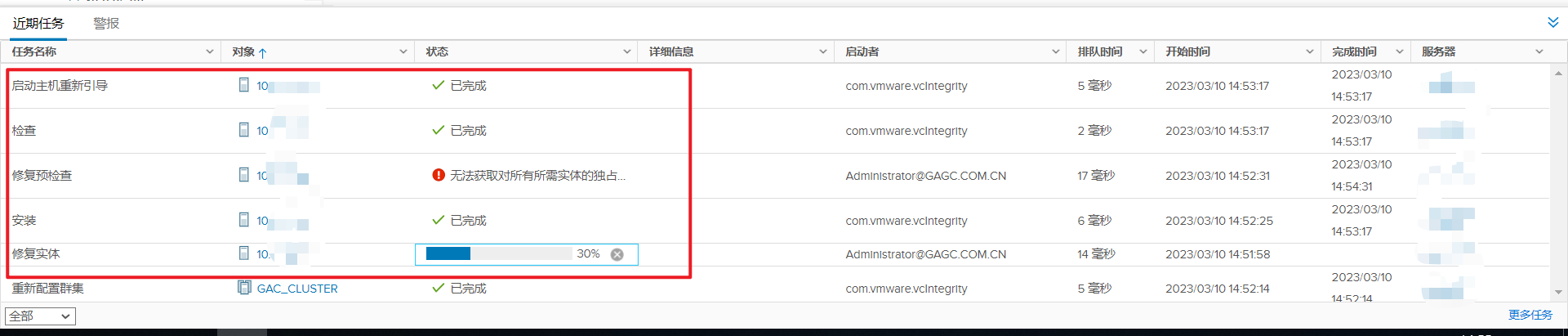
到物理服务器处看了一下,系统已经在自动进行补丁升级了。
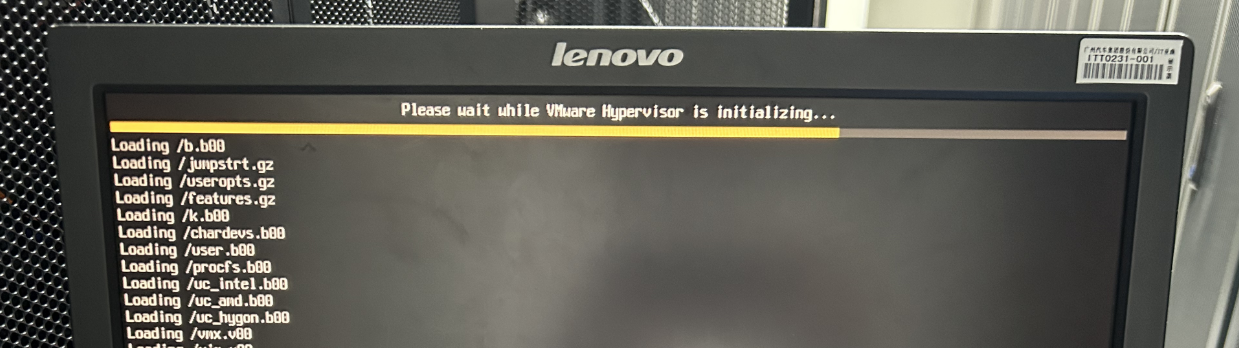
8、升级完成。vcenter自动把esxi主机纳管进去,这里可以看到esxi主机已经是最新的版本号。